photoshop 鼠绘一位慈祥的老奶奶
摘要:来源:PS联盟作者:雄霸飞翔♀建本教程介绍老年人物鼠绘方法。有一定的难度。老年人面部细节比较多,如果明暗控制的不好画面很容易花掉。作者这方面...
来源:PS联盟 作者:雄霸飞翔♀建
本教程介绍老年人物鼠绘方法。有一定的难度。老年人面部细节比较多,如果明暗控制的不好画面很容易花掉。作者这方面控制的非常不错,色彩层次分明,细节刻画的到位。效果非常逼真。由此可见作者的绘画功底是非常的深不可测。制作的时候有任何问题可以加作者的QQ:47046252。
作者近期作品:PS鼠绘逼真的人物眼睛
PS鼠绘逼真的人物嘴巴
最终效果

1、首先用钢笔工具勾画出人物轮廓,详细步骤如下图
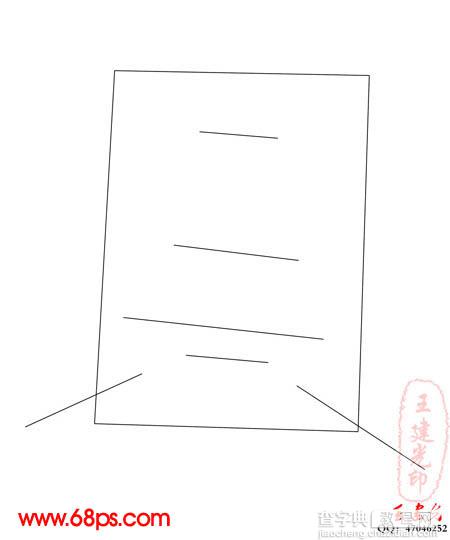
#p#
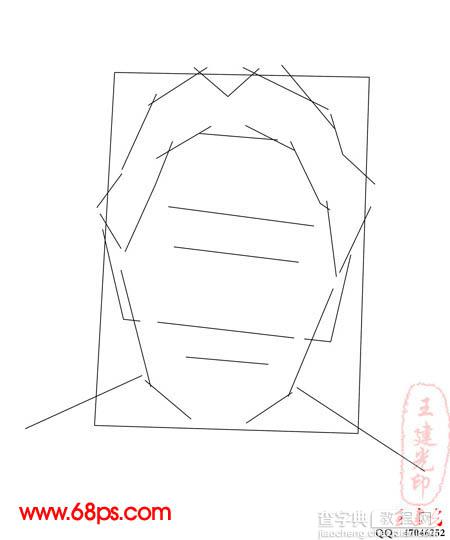



#p# 2、表现人物整体色块,如下图:

3、表现人物大致明暗关系,我们可以用加深/减淡、涂抹工具进行操作,注意钢笔的不透明度不宜太大哦,建议10-15%左右,处理后的效果如下图:

4、眼睛的绘制,注意眼珠的大小和眼珠高光的位置,处理后的效果如下:

#p# 5、鼻子、嘴巴的绘制,在绘制的时候我们要保持过度的自然,否则会变得很花、很乱的,处理后如下图:

6、脸部皱纹的处理,这个细节需要一定的耐心,不能操之过急,要注意的是,皱纹并非就是几条线哦,同样有明暗关系的,如下图:



#p# 7、头发的绘制,我们首先在头发去填充了黑色,然后用钢笔工具勾出白发的位置及走势,发尾部分可以用涂抹工具进行修饰,要讲究自然哦,不能太生硬了,处理后如下图:

8、绘制出项链,如图:

9、绘制出衣服,完成最终效果。

【photoshop 鼠绘一位慈祥的老奶奶】相关文章:
上一篇:
photoshop 鼠绘逼真的人物嘴巴
下一篇:
photoshop 鼠绘一幅油画人像
